Bang Olufsen beocom 3 Manuel utilisateur
PDF
Télécharger
Document
BeoCom 3 Manuel BeoCom 3 Le BeoCom 3 vous permet de gérer vos communications par l’intermédiaire de l’afficheur du téléphone. L’afficheur vous indique comment utiliser le téléphone quand vous souhaitez effectuer un appel, répondre à un appel et régler le téléphone. Le BeoCom 3 est un téléphone RNIS (ISDN). Avec RNIS, vous disposez de deux lignes de téléphones dans la maison, ce qui vous permet, par ex., de parler au téléphone tout en naviguant sur Internet ou d’avoir deux conversations simultanément. Vous pouvez affecter jusqu’à deux numéros de téléphone à chaque ligne dans votre BeoCom 3, qui permet également l’utilisation d’un grand nombre de services RNIS. Le BeoCom 3 est également un bon outil pour une entreprise à domicile. Il offre l’accès facile au Répertoire intégré et permet de tenir une conversation, soit avec l’écouteur soit en mains libres, pour pouvoir effectuer d’autres tâches tout en communiquant. 4 Contenu Brancher le BeoCom 3 6 Emplacement et environnement – caractéristiques techniques du téléphone 6 Régler le téléphone – combiné principal ou secondaire ? 6 Brancher sur la prise téléphonique RNIS 7 Caractéristiques particulières du BeoCom 3 7 Brancher et utiliser l’écouteur 7 Entretien et nettoyage du téléphone 25 Sélectionner le numéro et la configuration de la ligne 1 et de la ligne 2 Commencer à utiliser le BeoCom 3 8 Clavier et afficheur – quelle est la signification de chaque touche ? 10 Témoins lumineux – pourquoi les témoins lumineux clignotent-ils ? 10 La touche Extra 33 Vue d’ensemble des menus Utilisation quotidienne – appeler et répondre à des appels 11 Communication – appeler et répondre – appeler, terminer et répondre à des appels – choisir entre les lignes de téléphone 1 et 2 11 Appel mains libres ou appel avec écouteur – répondre et appeler sans décrocher le combiné 12 Modifier le numéro lors de la composition 12 Régler l’intensité lors de la conversation 12 Désactiver le microphone 13 Voir le prix de la communication 13 Message en Attente 13 Enregistrement – lorsque le numéro est occupé Répertoire intégré 14 Mémoriser le nom et le numéro dans le Répertoire après la conversation – saisir un nom 14 Etablir un nouveau nom et un nouveau numéro dans le Répertoire 15 Chercher parmi tous les noms du Répertoire et appeler 15 Chercher dans le Répertoire à partir de la lettre initiale 15 Voir l’état du Répertoire 16 Modifier un nom ou un numéro dans le Répertoire 16 Effacer un nom et un numéro dans le Répertoire 16 Copier un nom et un numéro dans le Répertoire Entrer une pause dans un numéro 17 Appeler un numéro de téléphone suivi d’un numéro de poste – la pause avant le numéro de poste est automatiquement insérée 17 Mémoriser un numéro suivi d’un numéro de poste dans le Répertoire Présentation du Numéro (Journal) – utilisation et composition 18 Utiliser le Journal – voir le nom et le numéro de ceux qui ont appelé, appeler à partir du Journal 18 Effacer un nom et un numéro du Journal – effacer tout le Jounal 5 Rappel (Bis) – utilisation et composition 19 Utilisation de la liste Rappel – voir le nom et le numéro de ceux que vous avez appelés, appeler directement à partir de la liste Rappel 19 Effacer un nom et un numéro sur la liste Rappel – effacer toute la liste 26 Désactiver Rappel élargi – le téléphone mémorise des appels à partir d’autres téléphones dans la liste Rappel Deux communications simultanées 20 Changer entre deux communications – Mise en garde et Signal d'Appel – mettre une communication en garde – reprendre la communication 21 Transfert d'Appel explicite 21 Conférence à trois Régler la sonnerie 24 Régler l’intensité, la mélodie et la temporisation – sélectionner la temporisation de la sonnerie – combien de temps doit s’écouler avant que le BeoCom 3 sonne 31 Un exemple… plusieurs téléphones à la maison Système avec plusieurs téléphones BeoCom 3 31 Un exemple… plusieurs téléphones à la maison 32 Transférer des communications… au bureau Vue d’ensemble des menus Réglages – du téléphone ou du système de téléphones 25 Sélectionner le numéro et la configuration de la ligne 1 et de la ligne 2 26 Régler une intensité fixe – sélectionner l’intensité à laquelle toutes les communications doivent commencer 26 Rappel élargi – le téléphone mémorise des appels d’autres téléphones dans la liste Rappel 26 Désactiver le clignotement des témoins lumineux 27 Sélectionner la langue 33 Vue d’ensemble des possibilités du système de menus du téléphone Services RNIS et BeoCom 3 34 Quels sont les services RNIS que le BeoCom 3 permet d’utiliser…? Que faire si… 35 Questions et réponses Pour votre information… Portabilité du Terminal Réglages étendus 22 Déplacer une communication – déplacez votre communication vers un autre téléphone 22 Chercher une communication à partir d’un autre téléphone 28 Identifier une communication en cas de déplacement – lorsque vous déplacez une communication vers un autre téléphone, un numéro est attribué à la communication Transfert d'Appel 23 Activer ou désactiver Transfert d'Appel – sélectionner le type et le numéro de transfert 32 Transférer des communications… au bureau 28 Identifier une communication en cas de déplacement 28 Régler le contraste de l’afficheur 29 Régler le téléphone pour l’utilisation après un standard 29 Portabilité du Terminal 29 Lire le numéro de la version dans l’afficheur du téléphone 30 Remettre à zéro les réglages et effacer le Répertoire – effacer le contenu du Répertoire et ramener tous les réglages aux réglages d’usine 36 Pour le client 37 Conditions de garantie Brancher le BeoCom 3 6 Placez et branchez le téléphone sur votre connexion RNIS selon les indications suivantes. Si vous avez plusieurs téléphones RNIS, il faut les adapter à la fonction qu’ils remplissent – en tant qu’appareil principal ou secondaire. Vous ne pouvez brancher qu’un seul appareil principal sur chaque connexion RNIS. Les autres appareils sur la même connexion doivent être des appareils secondaires. L’appareil principal fonctionne en cas de panne de courant et peut donc être utilisé pour effectuer des appels d’urgence. Un appareil secondaire ne fonctionne pas en cas de panne de courant. Après avoir branché le BeoCom 3, vous devez attribuer des numéros de téléphone (numéros SDA) à la ligne 1 et la ligne 2 et effectuer la configuration des lignes. Cela vous permet de bénéficier pleinement des possibilités du téléphone et de vos services RNIS, voir page 25. Ne réglez pas l’heure du téléphone. L’heure et la date sont réglées automatiquement la première fois que vous avez effectué un appel sortant et établi la communication. Le BeoCom 3 permet l’utilisation avec écouteur et vous pouvez à tout moment changer entre l’utilisation du combiné, de l’écouteur ou une conversation mains libres. L’écouteur est disponible en tant qu’accessoire. Emplacement Ne pas installer le téléphone dans un environnement humide, poussiéreux ou pollué et ne pas l’exposer au soleil ou à l’influence de liquides. Environnement – caractéristiques techniques du téléphone – température ambiante : 0° à 45°C – humidité relative de l’air : 15% – 95% – Facteur d’équivalence d’équipement terminal : 4 Vous pouvez placer le combiné sur le support comme cela vous convient. Le combiné peut tourner dans le support. Régler sur appareil principal ou secondaire Le téléphone est préréglé pour fonctionner en tant qu’appareil principal. Vous n’avez donc besoin d’effectuer ce réglage que si le téléphone doit fonctionner en tant qu’appareil secondaire. > Mettre le commutateur sous le téléphone sur ON pour appareil principal ou sur OFF pour appareil secondaire. Utilisez un objet pointu, par ex. un petit tournevis. > Mettre le cache. OFF ON OFF ON Noter qu’en cas de panne de courant, seul l’appareil principal fonctionne. Les appareils secondaires ne peuvent être utilisés lors d’une panne de courant. Brancher sur la connexion RNIS Le téléphone doit être branché sur la connexion RNIS afin de pouvoir commencer à l’utiliser. > Brancher la prise téléphonique sur la connexion RNIS (le boîtier TNR). > Brancher le boîtier TNR sur la prise de courant afin d’assurer le fonctionnement optimal du téléphone. Voir page 25 pour la configuration des lignes et le choix du Numéro personnel pour la ligne 1 et la ligne 2. RNIS (TNR) 7 On peut seulement s’attendre à ce que le téléphone fonctionne dans le pays pour lequel il est produit étant donné que les exigences légales d’agrément et les services RNIS peuvent varier d’un pays à l’autre. Le pays pour lequel votre BeoCom 3 est produit est indiqué sur l’emballage. Les lettres nationales distinctes figurent au-dessus du code à barres inférieur sur l’étiquette. N’hésitez surtout pas à contacter votre revendeur pour de plus amples renseignements si vous vous posez des questions sur l’utilisation de votre BeoCom 3. Bang & Olufsen déclare par la présente que le BeoCom 3 est conforme aux exigences essentielles et aux autres dispositions pertinentes de la directive 1999/5/CE. Brancher et utiliser l’écouteur Effectuer un appel avec l’écouteur branché… 0–9 Composer le numéro de téléphone Appuyer pour effectuer un appel Appuyer pour terminer la conversation Prière de contacter votre revendeur pour de plus amples renseignements sur l’écouteur. Entretien et nettoyage du téléphone Nettoyer le BeoCom 3 avec un chiffon doux trempé dans une solution d’eau contenant quelques gouttes de détergent doux puis fermement essoré. C Répe rto i rnal Jou Bis L’écouteur est disponible en tant qu’accessoire. Raccordez l’écouteur à la prise sur le côté du BeoCom 3. OK nu Me Caractéristiques particulières du BeoCom 3… Le BeoCom 3 est destiné à l’utilisation sur le réseau RNIS public. Ce téléphone permet l’utilisation d’un grand nombre de services RNIS dont certains nécessitent un abonnement particulier auprès de l’opérateur téléphonique. re Commencer à utiliser le BeoCom 3 8 Le BeoCom 3 offre de nombreuses possibilités en plus de remplir la fonction de téléphone normal. Ligne 1 1 2 3 4 5 6 7 La page 34 montre une vue d’ensemble des nombreux services RNIS que le téléphone permet d’utiliser. En utilisant les deux canaux B, le BeoCom 3 est capable d’effectuer quelques services sans passer par la centrale et permet ainsi d’exploiter ces services sans abonnement auprès de l’opérateur téléphonique. Lorsque les deux canaux B sont utilisés pour effectuer des services, il ne vous est pas possible en même temps d’effectuer un appel à partir d’un autre téléphone ou d’être relié à Internet. 8 9 0 9:20 Ligne 2 C Touches utilisées dans les numéros de téléphone, par branchement et les services RNIS. Permet d’activer ou de désactiver la fonction mains libres. Permet d’activer ou de désactiver l’écouteur. Parc Répe rto i al urn Jo OK 0–9 Touches à chiffres pour la composition des numéros de téléphone. Permet d’activer ou de désactiver le micro et d’insérer une pause dans un numéro de téléphone. Extra Bis A la page 33 figure une vue d’ensemble du système de menus du téléphone. 19 février nu Me Voici une présentation de la signification et de la fonction de chaque touche vous permettant d’avoir une vue d’ensemble rapide des commandes. Vous y trouverez également des informations sur les indications de l’afficheur et la raison pour laquelle les témoins lumineux sous l’afficheur clignotent. re 9 Témoins lumineux Les témoins lumineux au-dessus de Ligne 1 et Ligne 2 s’allument lorsqu’une ligne est en cours d’utilisation et clignotent lorsqu’une communication est en attente ou bien pour indiquer l’état. Ligne 1 Ligne 2 Sélectionnez la ligne que vous voulez utiliser – ligne 1 ou 2. Extra Permet dans certaines situations de faire apparaître des fonctions supplémentaires dans l’afficheur. Parc Permet de déplacer la communication en cours vers un autre téléphone sur la même connexion RNIS. Faites tourner la roue pour chercher dans le Répertoire, dans la liste Rappel, dans le Journal et pour le système de menus du téléphone. Au cours d’une conversation, faites tourner la roue pour régler l’intensité. OK Appuyez sur OK pour valider et mémoriser les entrées. Appuyez sur OK pour confirmer le choix affiché. Répertoire Permet d’accéder au Répertoire. Journal Permet d’accéder à la liste Afficher numéro. Bis Permet d’accéder à la liste Rappel. Menu Permet d’accéder au système de menus du téléphone. C Efface la dernière entrée. Maintenez C enfoncée pour quitter le système de menus ou une fonction. Utilisez également C pour refuser un appel. 19 février 9:20 1 nouvel appel 1 nouveau message Ligne 1 Ligne 2 Extra Parc L’afficheur indique l’état actuel du téléphone pour la ligne choisie et vous guide à travers l’utilisation. Les onglets dans l’afficheur indiquent la ligne en cours d’utilisation et dans quelle mesure des fonctions supplémentaires sont possibles. L’afficheur indique les ’informations’ actuelles et l’état de la ligne choisie quand : – il y a des appels auxquels on n’a pas répondu – il y a de nouveaux messages sous Message en Attente – vous avez choisi ’Transférer, tous appels’ – vous avez enregistré un appel (AutoRappel) – vous avez désactivé la sonnerie >> Commencer à utiliser le BeoCom 3 10 Les témoins lumineux La touche Extra Les témoins lumineux au-dessus des touches Ligne 1 et Ligne 2 sont les indicateurs d’état et d’informations du téléphone. Au cours d’une conversation, le témoin lumineux au-dessus de la ligne utilisée est allumé et il clignote lorsqu’une communication est en attente. Dans de nombreuses situations, vous avez accès à des fonctions supplémentaires. Cela est indiqué par un onglet dans l’afficheur juste audessus de la touche Extra. Lorsque le téléphone n’est pas utilisé, les témoins lumineux clignotent… – lorsque le téléphone sonne – lorsqu’il y a des appels sans réponse dans le Journal – lorsqu’il y a de nouveaux Messages en Attente – lorsque le téléphone transfère tous les appels – lorsqu’un appel a été enregistré (AutoRappel) – lorsque la sonnerie a été désactivée Il existe, entre autres, des fonctions supplémentaires pour le Répertoire, pour le Journal et Rappel et lorsque vous avez deux conversations en cours simultanément. Entrer le nom Extra AÄBCDEFGHIJKLM. Ligne 1 Ligne 2 Extra Parc Voir pourquoi les témoins lumineux clignotent… Ligne 1 Ligne 2 Appuyez pour voir l’état de la ligne 1 ou de la ligne 2 Faites tourner la roue pour indiquer l’une des raisons du clignotement OK Appuyez sur OK pour davantage d’informations Vous pouvez désactiver le clignotement des témoins lumineux, voir page 26 pour de plus amples instructions. Lorsque par ex. vous êtes en train d’entrer un nom dans le Répertoire, la touche Extra vous permet directement : > de le créer dans le Répertoire. > d’insérer les lettres nationales sous l’entrée d’un nom – voir page 14. > de modifier le numéro ou de choisir de 'Ne pas mémoriser'. Utilisation quotidienne – appeler et répondre à des appels Vous pouvez effectuer un appel en décrochant le combiné ou en utilisant la fonction mains libres ou l’écouteur. En cas de conversation mains libres ou d’appel avec écouteur, vous pouvez tenir une conversation sans décrocher le combiné. Si vous souhaitez pouvoir recevoir un nouvel appel au cours d’une conversation, la fonction Signal d’Appel doit être activée, voir page 25. Au cours de la conversation, la roue vous permet de régler rapidement l’intensité. Si vous ne souhaitez pas que votre interlocuteur entende une conversation que vous avez avec une personne dans le local, vous pouvez désactiver le micro. Le service RNIS Coût Total de la communication indique le prix de la communication au lieu de la durée de la communication. Le service RNIS Message en Attente est un répondeur intégré au réseau qui prend des messages lorsque vous ne pouvez répondre à un appel. Le BeoCom 3 indique dans l’afficheur lorsque de nouveaux messages ont été enregistrés. Le service RNIS AutoRappel vous permet d'enregistrer l'appel, lorsqu'un numéro de télephone est occupé. Lorsque le numéro est à nouveau libre, le BeoCom 3 émet un signal et vous demande si vous souhaitez effectuer l’appel à nouveau. Communication – appeler et répondre Appel mains libres ou appel avec écouteur Normalement, le téléphone est prêt pour un appel sur la ligne 1. Si vous souhaitez appeler de la ligne 2, vous devez appuyer sur la touche Ligne 2. Le numéro de téléphone (numéro personnel) de la ligne utilisée est indiqué en tant que numéro affiché (Journal) chez celui que vous appelez. Effectuez un appel ou répondez à un appel sans décrocher le combiné afin d’avoir les deux mains libres tout en parlant. Appeler… Effectuer un appel en mains libres… 0–9 Composez le numéro de téléphone Ligne 2 0–9 Sélectionner ligne 2 (option) en appuyant sur Ligne 2… Composez le numéro de téléphone Décrochez le combiné pour effectuer l’appel Remettez le combiné sur le support pour terminer la conversation Répondre à un appel… Décrochez le combiné pour répondre à l’appel ou Refuser un appel... Appuyez sur C puis sur OK C pour refuser l’appel OK Remettre en place le combiné sur le support pour terminer la conversation Au cours de la conversation, vous pouvez passer du combiné à la fonction mains libres ou à l’écouteur en maintenant enfoncée ou tout en plaçant le combiné sur le support. Vous pouvez couper la communication en appuyant légèrement sur le support du combiné. Vous obtenez immédiatement la tonalité et pouvez effectuer un nouvel appel. Si vous refusez un appel, l’appelant entend la tonalité occupé. Appuyez pour effectuer l’appel Appuyez pour terminer la conversation Répondre à un appel en mains libres… Appuyez pour répondre à l’appel Appuyez pour terminer la conversation Effectuer un appel avec l’écouteur… 0–9 Composez le numéro de téléphone Appuyez pour effectuer l’appel Appuyez pour terminer la conversation Répondre à un appel avec l’écouteur… Appuyez pour répondre à l’appel Appuyez pour terminer la conversation Décrochez le combiné si vous souhaitez dévier la communication vers le combiné ou appuyez sur pour passer à conversation mains libres. 11 >> Utilisation quotidienne – appeler et répondre à un appel 12 Modifier le numéro Régler l’intensité Désactiver ou activer le micro Si vous composez le numéro de téléphone avant de décrocher le combiné, il vous est possible de modifier le numéro avant d’effectuer l’appel. Au cours d’une conversation, vous pouvez régler l’intensité en huit niveaux, le niveau 1 correspondant à l’intensité la plus faible et le 8 à l’intensité la plus fort. Si vous ne souhaitez pas que votre interlocuteur entende une conversation que vous avez avec une personne dans le local, vous pouvez désactiver le micro. Entrer le numéro Intensité Intensité 4 012345678 Microphone désactivé Charles Dupont 012345678 Durée de conv.: 8:00 Faites tourner la roue pour déplacer le curseur vers la position désirée dans le numéro C 0–9 Appuyez sur C pour effacer le chiffre ou Maintenez C enfoncée pendant 2 secondes pour effacer l’ensemble du numéro Corrigez le numéro ou composez l’ensemble du numéro dès le début Faites tourner la roue pour régler l’intensité L’afficheur indique si vous augmentez ou diminuez l’intensité. Une nouvelle conversation commence à l’intensité utilisée en dernier. Si vous souhaitez que toutes les conversations commencent à la même intensité, vous devez régler une intensité fixe, voir page 26. Appuyez pour désactiver le micro Appuyez pour réactiver le micro Tant que le micro est désactivé, vous entendez un signal sonore dans le combiné ou le hautparleur. 13 Voir le prix de la communication Message en Attente AutoRappel – lorsque le numéro est occupé Coût Total de la communication vous permet de voir le prix de chaque appel effectué. Le prix est indiqué dans l’afficheur au cours de la conversation ou immédiatement après que vous avez mis fin à la communication. Message en Attente est un répondeur téléphonique intégré au réseau. Message en Attente prend des messages lorsque vous ne pouvez répondre à l’appel. Le BeoCom 3 indique lorsqu’il y a de nouveaux messages. Lorsqu’un numéro de téléphone est occupé, on vous demande par l’intermédiaire de l’afficheur du téléphone si vous voulez être informé lorsque le numéro est à nouveau libre. Conversation terminée Nouveaux messages Nombre :2 Date : 8 fév. Heure : 12:57 Ecouter messages ? Jean Dupont 012347778 Prix : 1,80 Euro Voir le prix après une communication... Remettez le combiné sur le support pour terminer la conversation Le prix de l’appel est indiqué dans l’afficheur Voir le prix d’une communication antérieure… Bis Ecouter un message… Faites tourner la roue pour faire apparaître de nouveaux messages OK Appuyez sur OK pour voir des informations sur le nouveau message OK Appuyez sur OK pour appeler Message en Attente Appuyez sur Bis pour accéder à la liste Rappel Attendez des instructions du répondeur vocal… Faites tourner la roue pour sélectionner le nom et le numéro OK Appuyez sur OK pour faire apparaître l’information de rappel Le prix indiqué ne correspond pas forcément au relevé de l’opérateur téléphonique, il ne tient pas compte, par ex., d’accords de réduction éventuels. Normalement, l’indication d’un nouveau Message en Attente est automatiquement effacée par l’opérateur téléphonique après l’écoute. Si cela n’est pas le cas, vous pouvez remettre à zéro l’indication dans l’afficheur. Usager occupé Jean Dupont 012347778 Rappeler quand libre ? Enregistrer un appel… Appuyez sur OK pour OK enregistrer l’appel Lorsque le numéro est libre, le téléphone émet une sonnerie spéciale et l’afficheur indique ‘L’abonné est libre’ et ‘Abonné libre, rappeler ?’ Décrochez le combiné pour effectuer l’appel Si vous changez d’avis pour un AutoRappel… Faites tourner la roue pour faire apparaître Rappel Appuyez sur OK OK Faites tourner la roue pour sélectionner le numéro et appuyez sur OK Remettre à zéro l’indication... Faites tourner la roue pour marquer l’indication de nouveaux messages OK Faites tourner la roue pour sélectionner ‘Oui’ ou ‘Non’ Appuyez sur OK OK . Extra NOTE ! Contactez votre opérateur téléphonique pour l’offre et l’abonnement concernant Coût Total de la communication, Message en Attente et AutoRappel. OK OK Appuyez sur Extra. L’afficheur indique ‘Remettre à zéro ?’ Appuyez sur OK pour remettre à zéro l’indication dans l’afficheur Appuyez sur OK Répertoire intégré 14 Le Répertoire intégré deviendra rapidement votre ouvrage personnel de référence lorsque vous voulez appeler la famille ou les amis. Il suffit de chercher le nom puis d’appeler. Le Répertoire peut contenir environ 250 noms et numéros qui sont indiqués par ordre alphabétique dans l’afficheur. Vous pouvez facilement créer votre Répertoire en mémorisant les numéros de téléphone pertinents dans le Répertoire, immédiatement après avoir terminé la conversation. Il existe différentes manières de recherche. Vous pouvez soit rechercher parmi tous les noms soit rechercher par ordre alphabétique en fonction de la lettre initiale. Les numéros sans nom figurent sous la lettre de recherche ’?’. Mémoriser un numéro après une conversation Créer un nouveau nom et un nouveau numéro Après une conversation, vous êtes invité à mémoriser le numéro dans le Répertoire s’il n’y est pas déjà. La ligne en bas de l’afficheur vous permet de choisir entre majuscules et minuscules, signes et chiffres pour la composition du nom. Les places vides sur la liste correspondent à l’espace et est le symbole de mémorisation. Lorsque vous composez des noms, vous pouvez entrez le nombre de lettres que l’afficheur permet d’accueillir, avec cependant un maximum de 25. La longueur maximale des numéros est de 48 chiffres. Il y a une ligne pour le nom et une ligne pour le numéro. Le nombre de places dans le Répertoire dépend de la longueur des noms et numéros que vous entrez. Entrer le nom Conversation terminée 012347778 AÄBCDEFGHIJKLM... Garder ds Répertoire ? Après avoir terminé une conversation… OK Appuyez sur OK pour mémoriser le numéro et entrer un nom Faites tourner la roue pour sélectionner chacune des lettres du nom OK Menu OK Appuyez sur Menu pour accéder au menu principal – appuyez sur OK pour sélectionner le menu du Répertoire OK Appuyez sur OK pour sélectionner ’Créer dans Répertoire’ Appuyez sur OK pour mémoriser la lettre sélectionnée Faites tourner la roue pour sélectionner les lettres pour le nom Finissez ’d’écrire’ le nom… OK OK Faites tourner la roue jusqu’à ce que s’affiche et appuyez sur OK pour mémoriser le nom et le numéro Si vous avez besoin de lettres spécifiquement nationales au cours de la composition d’un nom… Appuyez sur Extra pour accéder Extra aux fonctions supplémentaires Finissez ’d’écrire’ le nom… OK Faites tourner la roue jusqu’à ce que s’affiche et appuyez sur OK pour mémoriser le nom 0–9 Entrez le numéro de téléphone OK OK NOTE ! Tout en étant dans le Répertoire, vous pouvez accéder directement à des fonctions comme par exemple modifier des noms, copier des noms/numéros et effacer des noms/numéros en appuyant sur la touche Extra. OK Faites tourner la roue et appuyez sur OK pour sélectionner ’Caractères spéciaux’ Faites tourner la roue et appuyez sur OK pour sélectionner la lettre souhaitée Appuyez sur OK pour mémoriser la lettre sélectionnée Appuyez sur OK pour mémoriser le nom et le numéro Vous pouvez également composer le numéro d’abord puis appuyer sur OK, ce qui vous permet de donner un nom directement au numéro et de le mémoriser dans le Répertoire. 15 Chercher parmi tous les noms dans le Répertoire Chercher à partir de la lettre initiale Voir l’état du Répertoire Lorsque le téléphone n’est pas en cours d’utilisation, vous pouvez faire tourner la roue pour chercher directement parmi tous les noms dans le Répertoire. Si vous avez une conversation en cours et que vous souhaitez chercher un nom dans le Répertoire, vous devez d’abord appuyer sur Répertoire pour accéder au Répertoire. Lorsque vous cherchez dans le Répertoire à partir d’une lettre initiale, vous devez sélectionner une lettre après quoi vous pouvez accéder aux noms commençant par la lettre concernée. Si vous souhaitez accéder à l’ensemble du Répertoire ou à des noms commençant par une autre lettre, il faut appuyer sur Répertoire à nouveau. Vous pouvez rapidement vous faire une idée du nombre de places disponibles dans le Répertoire en appelant le menu d’état. Lorsque le téléphone n’est pas en cours d’utilisation… Faites tourner la roue pour effectuer une recherche dans l’ensemble du Répertoire OK Appuyez sur OK (option) pour voir le numéro attribué Lettre de recherche : B AZ ABDFGHJKM Répertoire OK Appuyez sur OK pour pouvoir effectuer une recherche dans l’ensemble du Répertoire Faites tourner la roue pour effectuer une recherche parmi les noms OK Appuyez sur OK (option) pour voir le numéro attribué Appuyez sur Répertoire pour accéder au Répertoire Menu OK Faites tourner la roue pour sélectionner une lettre initiale OK Décrochez le combiné pour effectuer l’appel Chercher dans le Répertoire au cours d’une conversation… Appuyez sur Répertoire pour Répertoire accéder au Répertoire Etat du Répertoire Places utilisées 99 Places disponibles 151 Répertoire Arnaud Petit DANY Jean Dupont Thomas Poiret Appuyez sur OK afin de pouvoir effectuer une recherche parmi les noms commençant par la lettre initiale sélectionnée Faites tourner la roue pour chercher parmi les noms OK Appuyez sur OK (option) pour voir le numéro attribué Décrochez le combiné pour effectuer l’appel Sur la liste de lettres, signes et chiffres en bas de l’afficheur, seules les lettres initiales pertinentes sont indiquées – celles sous lesquelles des noms sont mémorisés. Si vous voulez chercher parmi des numéros sans nom, il faut sélectionner ? dans la liste afin d’effectuer une recherche spécifique sur ces numéros. Appuyez sur Menu pour accéder au menu principal – appuyez sur OK pour sélectionner le menu du Répertoire Faites tourner la roue pour sélectionner ’Etat du Répertoire’ OK Appuyez sur OK pour faire apparaître l’état >> Répertoire intégré 16 Modifier un nom ou un numéro Effacer un nom et un numéro Copier un nom et un numéro Vous pouvez modifier un numéro et un nom dans le Répertoire à l’aide de ’Modifier nom et no. ?’ dans le menu duRépertoire. Utilisez ‘Effacer nom et no ?’ dans le menu du Répertoire afin d’effacer un enregistrement dans le Répertoire. Vous pouvez copier un numéro et un nom dans le Répertoire puis l’ajuster avant de le mémoriser en tant que nouvel enregistrement s’il y a par ex. plusieurs noms ou numéros qui se ressemblent. Répertoire Menu OK OK Christian Pin 012335998 Christian Pin 012335998 Modifier nom et no. ? Effacer nom et no. ? Copier nom et no. ? Appuyez sur Menu - appuyez sur OK pour sélectionner le menu du Répertoire Menu OK Faites tourner la roue et appuyez sur OK pour sélectionner ’Modifier nom et no ?’ OK OK OK OK Sélectionnez une lettre initiale pour le nom et le numéro avec la roue et appuyez sur OK Sélectionnez un nom et un numéro avec la roue et appuyez sur OK OK Appuyez sur OK pour modifier OK C 0–9 Extra OK C OK Répertoire Répertoire Christian Pin 012335998 Appuyez sur C pour effacer des chiffres – entrez de nouveaux chiffres OK Appuyez sur Menu pour accéder au menu principal – appuyez sur OK pour sélectionner le menu du Répertoire Menu OK Faites tourner la roue et appuyez sur OK pour sélectionner ’Effacer nom et no ?’ OK Faites tourner la roue et appuyez sur OK pour sélectionner ’Copier nom et no ?’ OK Sélectionnez une lettre initiale pour le nom et le numéro avec la roue et appuyez sur OK OK Sélectionnez le nom et le numéro avec la roue et appuyez sur OK OK Appuyez sur OK pour copier C Appuyez sur C pour effacer des lettres – utilisez la roue et OK pour sélectionner de nouvelles lettres Sélectionnez une lettre initiale pour le nom et le numéro avec la roue et appuyez sur OK Sélectionnez le nom et le numéro avec la roue et appuyez sur OK Appuyez sur OK pour effacer Appuyez sur Extra pour modifier le nom – utilisez la roue et OK pour sélectionner ’Modifier le nom’ OK Appuyez sur C pour effacer des lettres – utilisez la roue et OK pour sélectionner de nouvelles lettre OK Appuyez sur Menu pour accéder au menu principal – appuyez sur OK pour sélectionner le menu du Répertoire Faites tourner la roue jusqu’à ce que s’affiche et appuyez sur OK pour mémoriser le nouveau nom et le nouveau numéro Finissez de modifier le nom… OK Faites tourner la roue jusqu’à ce que s’affiche et appuyez sur OK NOTE ! Lorsque vous êtes dans le Répertoire, il est plus facile de pouvoir modifier, copier ou effacer en appuyant sur Extra puis en sélectionnant la fonction concernée. Entrer une pause dans un numéro Si vous devez appeler un numéro de téléphone suivi d’un poste, il est nécessaire de faire une pause avant le poste. Le BeoCom 3 insère automatiquement une pause après le numéro principal lorsque la communication a été établie. Appeler un numéro de téléphone suivi d’un numéro de poste Mémoriser un numéro de téléphone suivi d’un numéro de poste dans le Répertoire Lorsque vous appelez un numéro principal suivi d’un poste, vous devez attendre que la communication soit établie avant de composer le poste. Mémorisez le numéro principal, le poste et la pause dans le Répertoire et attribuez un nom au numéro. Vous pouvez désormais appeler le numéro à partir du Répertoire. 19 février Aussi bien le numéro principal que la pause et le poste sont mémorisés dans Rappel. Si vous devez souvent utiliser ce numéro et ce poste, vous pouvez mémoriser l’ensemble du numéro et la pause dans le Répertoire puis appeler à partir de là. 17 10:41 Entrer le nom 012335998-9876 012335998-9876 Durée de conv.: 2:35 AÄBCDEFGHIJKLM... Appeler un poste directement… 0–9 Composez le numéro principal Mémoriser dans le Répertoire… Composez le numéro principal 0–9 Décrochez le combiné pour effectuer l’appel Entrez la pause 0–9 Composez le poste Attendez la communication… 0–9 Composez le poste OK OK Remettez le combiné sur le support pour terminer la conversation Utilisez la roue et OK pour composer un nom qui accompagne le numéro Appeler à partir de la liste Rappel… Appuyez sur Bis (Rappel) Bis OK Utilisez la roue et OK pour sélectionner le numéro Décrochez le combiné pour effectuer l’appel Attendez la tonalité ou un message du répondeur vocal... OK Appuyez sur OK pour mémoriser le numéro et la pause dans le Répertoire – appuyez sur OK à nouveau OK Faites tourner la roue jusqu’à ce que s’affiche et appuyez sur OK pour mémoriser le nom et le numéro Appeler à partir du Répertoire… Appuyez sur Répertoire faites Répertoire tourner la roue et appuyez sur OK OK pour sélectionner une lettre de recherche et sélectionner un nom Appuyez sur OK pour envoyer le poste Décrochez le combiné pour effectuer l’appel Attendez la tonalité ou un message du répondeur vocal... OK Appuyez sur OK pour envoyer le poste Présentation du Numéro (Journal) – utilisation et composition 18 Les 24 derniers numéros de téléphone à partir desquels vous avez reçu des appels sont mémorisés dans le Journal. Un même numéro n’est mémorisé qu’une fois dans le Journal, c’est-à-dire l’appel le plus récent. La présence de nouveaux appels sans réponse est indiquée par le clignotement du témoin lumineux correspondant à la ligne concernée et le nombre d’appels reçus, sans réponse, est affiché. Si vous consultez le Journal, vous trouverez des informations sur la ligne sur laquelle l’appel est arrivé, sur l’appelant, le nombre d’appels à partir de ce numéro et l’heure de l’appel le plus récent. Utiliser le Journal Effacer un nom et un numéro dans le Journal Lorsque vous faites apparaître le Journal, l’appel le plus récent est le premier sur la liste. Lorsque vous êtes dans le Journal, vous pouvez accéder à des fonctions supplémentaires, entre autres, effacer des appels dans le Journal, option permettant de mémoriser l'appel dans le Répertoire, ou modifier le nom et le numéro. Lorsque vous êtes dans le Journal, le menu supplémentaire vous permet d’effacer directement un seul numéro ou tout le Journal. Appeler à partir du Journal… Appuyez sur Journal pour Journal accéder à la liste Effacer un seul appel du Journal… Appuyez sur Journal pour Journal accéder au Journal Faites tourner la roue pour sélectionner un numéro ou un nom OK Appuyez éventuellement sur OK pour faire apparaître l’information du Journal OK Extra Faites tourner la roue pour sélectionner un numéro NOTE! Si le BeoCom 3 est déconnecté de la ligne RNIS, le Journal est effacée. Si l’information Présentation du Numéro n’est pas présente, l’afficheur indique : ’Appel anonyme’ – en cas d’appel à partir d’un numéro sur liste rouge ou d’un numéro gardé secret ’International’ – en cas d’appel international ’Impossible’ – en cas d’appel pour lequel Présentation du Numéro n’est pas possible pour des raisons techniques. Contactez votre opérateur téléphonique pour de plus amples renseignements sur l’offre et l’abonnement concernant Présentation du Numéro. OK OK Appuyez sur Extra pour accéder aux fonctions supplémentaires Appuyez sur OK pour effacer l’appel choisi dans le Journal Effacer tout le Journal … Appuyez sur Journal Journal Extra Extra Appuyez sur Extra pour accéder aux fonctions supplémentaires Faites tourner la roue pour sélectionner ’Effacer le numéro’ Décrochez le combiné pour effectuer l’appel Mémoriser un numéro du Journal dans le Répertoire… Appuyez sur Journal pour Journal accéder à la liste Faites tourner la roue pour sélectionner un numéro ou un nom et appuyez sur OK OK Appuyez sur Extra et faites tourner la roue pour sélectionner ’Effacer la liste' et appuyez sur OK Faites tourner la roue pour sélectionner ’Oui’ Faites tourner la roue pour sélectionner ’Garder ds Répertoire’ et appuyez sur OK OK Appuyez sur OK pour effacer tout le Journal Rappel (Bis) – utilisation et composition Dans la liste Rappel, les 24 derniers numéros de téléphone que vous avez appelés sont mémorisés. Un même numéro n’est mémorisé qu’une fois dans la liste, c’est-à-dire l’appel le plus récent que vous avez effectué. Si vous consultez la liste Rappel, vous trouverez des informations sur la ligne à partir de laquelle le dernier appel a été effectué, qui vous avez appelé, la durée de la communication et l’heure de l’appel. Si vous êtes abonné au service RNIS Coût Total de la communication, le prix de la communication est affiché à la place de la durée de la communication. Utilisation de Rappel Effacer un nom et un numéro de la liste Rappel Lorsque vous faites apparaître la liste Rappel, votre appel le plus récent est le premier sur la liste. Lorsque vous êtes dans la liste, vous pouvez accéder à des fonctions supplémentaires, entre autres, effacement de Rappel, modification du nom et du numéro et possibilité de mémoriser l’appel dans le Répertoire. Lorsque vous êtes dans la liste Rappel, le menu supplémentaire vous permet d’effacer directement un seul numéro ou toute la liste. Appeler à partir de la liste Rappel… Appuyez sur Bis pour accéder Bis à la liste Effacer un seul numéro de la liste Rappel… Appuyez sur Bis afin d’appeler Bis la liste Faites tourner la roue pour sélectionner un nom ou un numéro OK Appuyez éventuellement sur OK pour faire apparaître les informations de Rappel OK Extra Faites tourner la roue pour sélectionner un numéro Extra OK Appuyez sur Extra pour accéder aux fonctions supplémentaires OK Voir page 26 pour des informations sur la manière de mémoriser des appels d’autres téléphones sous Rappel. Appuyez sur OK pour effacer le numéro de Rappel choisi Effacer toute la liste… Appuyez sur Bis Bis Extra OK Faites tourner la roue pour sélectionner ’Garder dans Répertoire’ et appuyez sur OK Appuyez sur Extra et faites tourner la roue pour sélectionner ’Effacer la liste’ et appuyez sur OK Faites tourner la roue pour sélectionner 'Oui' OK NOTE ! Si le BeoCom 3 est déconnecté de la ligne RNIS, la liste Rappel est effacée. Appuyez sur Extra pour accéder aux fonctions supplémentaires Faites tourner la roue pour sélectionner 'Effacer nom et no.' Décrochez le combiné pour effectuer l’appel Mémoriser Rappel dans le Répertoire… Appuyez sur Bis pour accéder Bis à la liste Faites tourner la roue pour sélectionner un nom ou un numéro et appuyez sur OK Appuyez sur OK pour effacer toute la liste 19 Deux communications simultanées 20 Si vous recevez un appel pendant que vous parlez au téléphone, vous pouvez mettre la première communication en garde et répondre au nouvel appel. Le BeoCom 3 peut traiter deux communications simultanément – une communication active et une communication en garde. Si vous souhaitez pouvoir recevoir un nouvel appel au cours d'une communication, la fonction Signal d’Appel doit être activée, voir page 25. Changer entre deux communications – Mise en garde et Signal d’Appel Changez entre deux communications en appuyant sur Ligne 1 ou Ligne 2. Les onglets de l’afficheur et les témoins lumineux montrent quelle ligne est active et dans quelle mesure une communication est en attente sur l’autre ligne. 19 février 12:38 Dorothée Pin 012345555 Durée de conv.: 3:00 Appel entrant Christian Jay 012346969 Vous pouvez désormais changer entre les deux communications ou établir une conférence à trois entre les deux communications et vous-même. Vous pouvez également choisir de relier les deux communications sans participer vous-même. 19 février NOTE ! Les fonctions sous ’Deux communications simultanées’ sont liées au service RNIS Mise en garde. Le BeoCom 3 permet cependant de mettre un appel en garde en ne passant pas par la centrale mais en utilisant les deux canaux B. Par conséquent, vous n’avez pas besoin de vous abonner à ce service. Contactez votre opérateur téléphonique si vous souhaitez de plus amples informations sur Mise en garde. Lorsque l'un des canaux B est en cours d'utilisation par un autre téléphone ou un modem et que vous souhaitez répondre à des appels tout en étant en communication sur le BeoCom 3, vous devez vous abonner au service Signal d'Appel. Si vous recevez un nouvel appel au cours d'une communication et que vous souhaitez terminer la communication, placez le combiné sur le support et soulevez le combiné à nouveau pour répondre au nouvel appel. 12:39 Christian Jay 012346969 Durée de conv.: 0:30 19 février 12:40 Dorothée Pin 012345555 Durée de conv.: 6:01 Vous êtes en cours de communication sur la ligne 1 et un appel entrant est enregistré sur la ligne 2… > Appuyez sur Ligne 2 pour sélectionner la ligne 2 et répondre au nouvel appel. > Appuyez sur Ligne 1 pour revenir à la communication sur la ligne 1. 21 Transfert d'Appel explicite Conférence à trois Si vous avez une communication active et une autre en garde, vous pouvez relier les deux appels externes. Cela met fin à vos deux communications tandis que les deux interlocuteurs externes continuent. Si vous avez une communication active et une autre communication en garde, vous pouvez établir une conférence avec les deux communications simultanément de façon à être trois sur la ligne. 2 conversations Relier conversations Conférence Relier les deux lignes et terminer 2 conversations Relier conversations Conférence Raccourci : Appuyer sur Ligne 1 – 2 Vous avez des communications aussi bien sur la ligne 1 que la 2… Appuyez sur Extra pour Extra accéder aux fonctions supplémentaires Vous avez des communications aussi bien sur la ligne 1 que la 2… Appuyez sur Extra pour Extra accéder aux fonctions supplémentaires Faites tourner la roue pour sélectionner ’Conférence’ Faites tourner la roue pour sélectionner ’Relier conversations’ OK OK Appuyez sur OK pour relier les deux interlocuteurs externes Remettez le combiné sur le support pour terminer C’est la personne qui effectue l’appel qui paie la communication. Cela veut dire que le paiement se fait selon le principe de ’payer pour les appels que vous effectuez’. Si votre BeoCom 3 est relié à un standard, il peut s'avérer nécessaire de modifier le menu d'installation du téléphone afin de relier les conversations, voir Portabilité du Terminal, page 29. Appuyez sur OK pour établir une conférence Remettez le combiné sur le support pour terminer la conférence Vous pouvez également établir une conférence en appuyant sur les touches Ligne 1 et Ligne 2 simultanément. NOTE ! ’Transfert d'Appel explicite’ et ’Conférence à trois’ sont liés aux services RNIS Transfert d'Appel explicite et Conférence à trois. Par rapport à certaines centrales, le BeoCom 3 peut exécuter ces services sans abonnement particulier en utilisant les deux canaux B. Contactez votre opérateur téléphonique si vous souhaitez davantage d’informations sur les services. Portabilité du Terminal 22 Le RNIS vous permet de déplacer une communication vers un autre téléphone sur la même ligne si vous souhaitez par ex. continuer la conversation à un endroit plus tranquille ou si vous voulez que quelqu’un d’autre prenne la communication. Si vous choisissez de déplacer la communication en cours, elle est mise en garde. Vous pouvez alors décrocher le combiné d’un autre téléphone RNIS et reprendre la conversation. Lors du déplacement, un numéro d’identification est attribué à la communication – voir page 28 pour de plus amples instructions. Déplacer une communication vers un autre téléphone Chercher une communication à partir d’un autre téléphone Si vous souhaitez continuer la conversation sur un autre téléphone RNIS, vous devez utiliser la fonction 'Parc'. Si une communication a été déplacée d’un autre téléphone, le BeoCom 3 émet une sonnerie spéciale. Vous devez récupérer la communication dans un délai de 3 minutes. Dans le cas contraire, elle est coupée par la centrale. Appel déplacé : 1 Bertrand Legrand 012347655 Bertrand Legrand 012347655 Durée de conv.: 2:34 Pendant que vous êtes en cours de conversation… Parc Appuyez sur Parc pour mettre la communication en garde afin de pouvoir la déplacer Remettez le combiné sur le support Vous pouvez changer d’avis pour le déplacement de la communication en appuyant à nouveau sur la touche Parc. NOTE ! Les fonctions sous ’Portabilité du Terminal’ sont liées au service RNIS Portabilité du Terminal. Contactez votre opérateur téléphonique pour de plus amples informations sur l’offre et l’abonnement concernant Portabilité du Terminal. Chercher conv.: 1 ? Décrochez le combiné pour récupérer la communication Transfert d’Appel Transfert d’Appel vous permet de transférer vos appels vers un autre numéro de téléphone dans différentes situations. Le menu Transfert d’Appel vous permet de régler le téléphone en fonction des situations dans lesquelles il doit effectuer un transfert d'appel et dans quelle mesure le transfert doit être automatique ou manuelle. Si vous choisissez le réglage manuel, vous pouvez choisir, à chaque fois que le téléphone sonne, si vous voulez répondre à l’appel ou si vous voulez le transférer vers un numéro codé à l’avance. Vous pouvez effectuer les réglages de la ligne 1 et de la ligne 2 indépendamment l’une de l’autre. Activer ou désactiver Transfert d’Appel Lorsque vous activez Transfert d’Appel, vous pouvez choisir de transférer vers un des trois derniers numéros de transfert vers un numéro du Répertoire ou vers un numéro composé manuellement. Transfert Tous les appels Sans réponse Occupé Manuel Menu d'Appel : Inacti. : Inacti. : Inacti. : Inacti. Appuyez sur Menu pour accéder au menu principal OK Faites tourner la roue pour trouver ’Transfert d’Appel’ et appuyez sur OK OK Faites tourner la roue pour choisir ligne 1 ou ligne 2 et appuyez sur OK Pour de plus amples informations sur la manière de transférer des appels vers d’autres téléphones, voir pages 31 et 32 ’Système avec plusieurs téléphones BeoCom 3’. Faites tourner la roue et sélectionnez à quel moment Transfert d’Appel doit être activée OK OK NOTE ! Si Transfert d’Appel est modifiée à partir d’un autre téléphone, les réglages du BeoCom 3 sont automatiquement mis à jour. Les fonctions sous ’Transfert d’Appel’ sont liées au service RNIS Transfert d’Appel. Dans certains cas, le BeoCom 3 peut cependant effectuer Transfert d’Appel en dehors de la centrale en utilisant les deux canaux B. Vous n’avez donc pas besoin de vous abonner à ce service. Contactez votre opérateur téléphonique si vous souhaitez de plus amples informations sur Transfert d’Appel. 23 Sélectionner le numéro de transfert ou sélectionner Transfert d’Appel désactivé : – Sélectionnez l’un des trois derniers numéros utilisés – Désactivé – Chercher dans le Répertoire – Composer le numéro Appuyez sur OK Faites tourner la roue et sélectionnez d’où le numéro doit provenir ou sélectionnez désactivation – appuyez sur OK En fonction de votre choix, cherchez ou composez le numéro concerné… OK Les réglages du menu Transfert d’Appel Sélectionnez à quel moment Transfert d’Appel doit être activée : – pour tous les appels – en cas d’absence de réponse – lorsque le téléphone est occupé ou – Transfert d’Appel manuel* Appuyez sur OK pour mémoriser le réglage Transfert d’Appel ne fonctionne qu’en cas d’appel du premier Numéro personnel composé pour chaque ligne. Voir page 25 'Reglages - du téléphone ou de système de téléphones. *Si vous sélectionnez ’Manuel’, l’afficheur indique, en cas de nouvel appel entrant : ’Appel entrant’ et ’Transférer appel ?’ – appuyez sur OK pour transférer l’appel. Avant de transférer l’appel, vous pouvez voir le numéro de transfert en appuyant sur Extra. Régler la sonnerie 24 Il est possible de régler la sonnerie séparément pour la ligne 1 et la ligne 2. Vous pouvez régler l’intensité, la mélodie ainsi qu’une temporisation. La temporisation convient aussi bien à la maison que dans les petits bureaux dans lesquels plusieurs téléphones sont reliés à la même connexion RNIS et ont le(s) même(s) numéro(s). Si le réglage de la temporisation est différent pour les différents téléphones, le téléphone sonne d’abord chez l’un des collaborateurs. Si l’appel reste sans réponse, le téléphone sonne – toujours avec la même communication – après un délai chez un autre collaborateur qui peut répondre. Pour de plus amples informations sur la temporisation, voir ‘Système avec plusieurs téléphones BeoCom 3’, pages 31 et 32. Intensité, mélodie et temporisation Au moment de régler la sonnerie, vous pouvez régler son intensité, choisir entre 8 mélodies et régler la temporisation de la sonnerie sur une durée maximale de 45 secondes. Etat de la sonnerie Menu Intensité : Mélodie :1 Temporisation : 0 s. Appuyez sur Menu pour accéder au menu principal OK Faites tourner la roue pour trouver ’Sonnerie’ et appuyez sur OK OK Faites tourner la roue pour sélectionner la ligne 1 ou la ligne 2 et appuyez sur OK OK Faites tourner la roue et sélectionnez ’Intensité’, ’Mélodie’ ou ’Temporisation’ – appuyez sur OK pour sélectionner le réglage Faites tourner la roue pour sélectionner le réglage OK Appuyez sur OK pour mémoriser le réglage Si vous attendez 3 secondes après avoir choisi le réglage de l’intensité ou de la mélodie de la sonnerie, le téléphone émet la sonnerie choisie. Possibilités de réglage de la sonnerie Intensité Choisir les réglages Désactivé, Faible, Moyen et Fort Mélodie Choisir entre les mélodies 1 à 8 Temporisation Sélectionner une temporisation située entre 0 et 45 secondes. Vous n’entendrez le téléphone qu’après le nombre de secondes choisi pour la temporisation de la sonnerie. Si vous désactivez la sonnerie, le téléphone ne sonne pas mais il continue à enregistrer des appels dans le Journal. La sonnerie reste désactivée jusqu’à ce que vous choisissiez un autre réglage, ‘Faible’, ‘Moyen’ ou ‘Fort’. Réglages – du téléphone ou du système de téléphones Vous pouvez configurer la ligne 1 et la ligne 2 indépendamment l’une de l’autre : – créer 2 numéros de téléphone pour chaque ligne (numéros SDA). Le numéro ‘1er no.pers.’ que vous attribuez à une ligne est utilisé pour les appels sortants, les appels entrants et les services RNIS. ‘1er no.pers.’ est transmis au Journal à la personne que vous appelez. Le numéro ‘2ème no. pers.’ est uniquement utilisé pour les appels entrants. – sélectionner No. anonyme, pour que votre numéro ne soit pas affiché quand vous appelez. Si vous souhaitez être anonyme seulement de temps en temps, vous pouvez régler No. anonyme sur ’Oui’, par ex. sur la ligne 2, puis appeler à partir de cette ligne lorsque vous voulez être anonyme. – choisir dans quelle mesure Signal d’Appel doit être activé. Lorsque Signal d’Appel est activé, vous pouvez recevoir un nouvel appel au cours d’une conversation. Par ailleurs, vous pouvez : – sélectionner une intensité fixe. – désactiver Rappel élargi. – désactiver le clignotement des témoins lumineux. – sélectionner la langue. NOTE ! ‘Numéro anonyme’ est lié au service RNIS Non identification d'appel et ‘Signal d'Appel’ est lié à Signal d'Appel. Contactez votre opérateur téléphonique pour des informations concernant Non identification d'appel, Signal d’appel et attribution de Numéros supplémentaires pour une même connexion RNIS (numéros SDA). Voir également page 34. Sélectionner le numéro et la configuration de la ligne 1 et de la ligne 2 Vous pouvez attribuer un maximum de deux numéros de téléphones à chaque ligne. Si vous ne souhaitez pas afficher votre numéro quand vous effectuez un appel, vous devez choisir No. anonyme. Vous pouvez également choisir dans quelle mesure Signal d’Appel doit être possible. Menu Configurations de ligne No. pers. de tél. : Non No. anonyme : Non Signal d'Appel : Non OK OK No. pers. de tél. Oui Non Attribuer no. particulier à la ligne (SDA) Le menu ’Configurations de ligne’ est sélectionné – appuyez sur OK Faites tourner la roue pour sélectionner la ligne 1 ou la ligne 2 et appuyez sur OK OK Faites tourner la roue pour sélectionner chacune des options – appuyez sur OK OK 0–9 Entrer le numéro Numéro pers. (SDA) Faites tourner la roue pour trouver ’Menu réglages’ et appuyez sur OK OK No. pers. de tél. 1er no. pers. (SDA) 2ème no. pers. (SDA) Appuyez sur Menu pour accéder au menu principal OK Si nécessaire, faites tourner la roue et appuyez sur OK en fonction de l'option que vous souhaitez régler – suivez le texte affiché Appuyez sur les touches à chiffres pour entrer les numéros de téléphone Appuyez sur OK pour mémoriser le réglage Si vous avez un abonnement RNIS avec plusieurs numéros de téléphone et que vous ne choisissiez pas de numéro pour les lignes, le BeoCom 3 appelle à partir du numéro principal. Pour les appels entrants, le BeoCom 3 sonne pour tous les appels, indépendamment du numéro. 25 >> Réglages – du téléphone ou du système de téléphones 26 Régler une intensité fixe Rappel élargi Désactiver le clignotement des témoins lumineux Vous pouvez choisir dans quelle mesure tous les appels doivent démarrer à la même intensité. Vous pouvez régler l’intensité en huit niveaux, le niveau 1 correspondant à l’intensité la plus faible et le 8 à l’intensité la plus élevée. Même si vous réglez une intensité fixe, vous pouvez toujours régler l’intensité avec la roue au cours d’une conversation. Le BeoCom 3 est réglé pour mémoriser des appels d’autres téléphones dans sa liste Rappel. Si vous ne souhaitez pas cette mémorisation, vous devez désactiver Rappel élargi. Intensité fixe Oui Non Démarrer conversations sur la même intensité Menu Appuyez sur Menu pour accéder au menu principal Les témoins lumineux clignotent en cas de nouveaux appels dans le Journal, lors d’activation de divers services RNIS et lorsque la sonnerie est désactivée. Si vous choisissez de désactiver le clignotement des témoins lumineux, vous êtes toujours renseigné sur l’état et les informations par l’intermédiaire de l’afficheur. Rappel élargi Témoins lumineux Oui Non Oui Non Garder rappels d'autres téléphones Menu Appuyez sur Menu pour accéder au menu principal Clignotement en cas d'informations Menu Appuyez sur Menu pour accéder au menu principal OK Faites tourner la roue pour trouver ’Menu réglages’ et appuyez sur OK OK Faites tourner la roue pour trouver ’Menu réglages’ et appuyez sur OK OK Faites tourner la roue pour trouver ’Menu réglages’ et appuyez sur OK OK Faites tourner la roue pour trouver ’Intensité fixe’ et appuyez sur OK OK Faites tourner la roue pour trouver ’Rappel élargi’ et appuyez sur OK OK Faites tourner la roue pour trouver ’Témoins lumineux’ et appuyez sur OK OK Faites tourner la roue pour sélectionner ’Oui’ ou ’Non’ – appuyez sur OK Faites tourner la roue pour sélectionner ’Oui’ ou ’Non’ OK …si vous choisissez ’Oui’ – réglez maintenant l’intensité à l’aide de la roue OK Appuyez sur OK pour mémoriser le réglage Appuyez sur OK pour mémoriser le réglage Faites tourner la roue pour sélectionner ’Oui’ ou ’Non’ OK Appuyez sur OK pour mémoriser le réglage 27 Sélectionner la langue Le BeoCom 3 est réglé pour afficher les textes en français. Le menu 'Langue' indique les autres langues disponibles. Langue Français English Español Menu Appuyez sur Menu pour accéder au menu principal OK Faites tourner la roue pour trouver le 'Menu réglages' et appuyez sur OK OK Faites tourner la roue pour trouver 'Langue' et appuyez sur OK Faites tourner la roue pour sélectionner le réglage OK Appuyez sur OK pour mémoriser le réglage Réglages étendus 28 Votre téléphone propose des possibilités de réglage étendu que vous n’êtes pas forcément obligé d’utiliser ou qui ne vous serviront que rarement. Ces réglages se trouvent dans le 'Menu avancé' et comprennent : – Déplacement de communications… lorsqu’une communication est déplacée vers un autre téléphone sur la même connexion RNIS, un numéro d’identification est attribué à la communication. – Réglage du contraste d’affichage. – Utilisation après un standard... utiliser code de ligne urbaine. – Portabilité du Terminal… régler sur 'Normal' ou utilisation après 'Standard'. – Lire le numéro de la version. – Effacer tout… qui efface tous les noms et numéros dans le Répertoire, le Journal et la liste Rappel et remet à zéro tous les réglages. Identifier une communication en cas de déplacement Régler le contraste d’affichage Lors du déplacement d’une communication, un numéro d’identification est automatiquement attribué à l’appel. Votre BeoCom 3 est préréglé sur le numéro d’identification 1. Il peut s’avérer nécessaire de changer le numéro si vous avez d’autres téléphones RNIS que le BeoCom 3 et que ceux-ci n’utilisent pas le numéro d’identification 1. S’il est difficile de lire le texte dans l’afficheur, éventuellement en raison d’un fort soleil, vous pouvez régler le contraste d’affichage. Il y a 5 niveaux au choix. Entrer le numéro Contraste affichage 1 Contraste affichage 3 Identification de conv. lors déplacement Menu Appuyez sur Menu pour accéder au menu principal Mémoriser réglage ? Menu Appuyez sur Menu pour accéder au menu principal OK Faites tourner la roue pour trouver ’Menu réglages’ et appuyez sur OK OK Faites tourner la roue pour trouver ’Menu réglages’ et appuyez sur OK OK Faites tourner la roue pour trouver ’Menu avancé’ et appuyez sur OK OK Faites tourner la roue pour trouver ’Menu avancé’ et appuyez sur OK OK Faites tourner la roue pour trouver ’Déplacer identification’ et appuyez sur OK OK Faites tourner la roue pour trouver ’Contraste affichage’ et appuyez sur OK 0–9 Entrez un numéro d’identification – jusqu’à 2 chiffres Faites tourner la roue et sélectionnez le contraste OK OK Appuyez sur OK pour mémoriser le réglage Appuyez sur OK pour mémoriser le réglage 29 Utilisation après un standard Portabilité du Terminal Lire le numéro de la version dans l’afficheur du téléphone Normalement, le code de ligne urbaine est automatiquement ajouté aux appels entrants après un standard avec numéro affiché, cependant certains standards n’ajoutent pas automatiquement le code. C’est pourquoi vous avez la possibilité de régler le BeoCom 3 pour insérer un code de ligne urbaine. Le BeoCom 3 est préréglé sur le type le plus utilisé de transfert d'appels externes. Si votre téléphone est relié à un standard, vous devez peut-être modifier ce réglage afin de pouvoir utiliser cette fonction. Si vous avez besoin, en relation avec une réparation éventuelle du téléphone, de fournir des caractéristiques concernant le téléphone, vous les trouverez dans le menu. Standard Entrer code de ligne urbaine Menu OK Appuyez sur Menu pour accéder au menu principal Faites tourner la roue pour trouver ’Menu réglages’ et appuyez sur OK OK Faites tourner la roue pour trouver ’Menu avancé' et appuyez sur OK OK Faites tourner la roue pour trouver ’Standard’ et appuyez sur OK OK 0–9 OK Menu Appuyez sur OK pour mémoriser le réglage Lorsque vous mémorisez des noms et numéros externes dans le Répertoire, vous devez penser à entrer d’abord le code de ligne urbaine et ensuite le numéro de téléphone. Appuyez sur Menu pour accéder au menu principal Menu de version : F : x.x : x : xxxxxxxx Appuyez sur Menu pour accéder au menu principal OK Faites tourner la roue pour trouver 'Menu réglages' et appuyez sur OK OK Faites tourner la roue pour trouver 'Menu réglages' et appuyez sur OK OK Faites tourner la roue pour trouver 'Menu avancé' et appuyez sur OK OK Faites tourner la roue pour trouver 'Menu avancé' et appuyez sur OK OK Faites tourner la roue pour trouver ‘Portabilité du Terminal’ et appuyez sur OK OK Faites tourner la roue pour trouver ’Numéro de version’ et appuyez sur OK Faites tourner la roue pour sélectionner ’Oui’ ou ’Non’ – appuyez sur OK Si vous choisissez ’Oui’, entrez le code à l’aide des chiffres à touches – utilisez éventuellement la roue pour corriger le code Numéro Pays Logiciel v. Matériel v. No. de série Portabilité du Terminal Normal Standard Utiliser signalisation RNIS normale (ECT) Oui Non Faites tourner la roue pour sélectionner 'Normal' ou 'Standard' OK Appuyez sur OK pour mémoriser le réglage >> Réglages étendus 30 Remettre à zéro les réglages et effacer le Répertoire Si vous choisissez d’effacer le contenu du Répertoire et de remettre à zéro tous les réglages, il sera impossible de récupérer ces informations. Effacer tout Oui Non Effacer tous les réglages et le Répertoire Menu Appuyez sur Menu pour accéder au menu principal OK Faites tourner la roue pour trouver 'Menu réglages' et appuyez sur OK OK Faites tourner la roue pour trouver 'Menu avancé' et appuyez sur OK OK Faites tourner la roue pour trouver ’Effacer tout’ et appuyez sur OK Faites tourner la roue pour sélectionner ’Oui’ ou ’Non’ OK Appuyez sur OK pour effacer le Répertoire et tous les réglages Système avec plusieurs téléphones BeoCom 3 Avec plusieurs téléphones BeoCom 3 reliés à votre connexion RNIS, vous pouvez exploiter les possibilités du téléphone de façon optimale car il gère les communications. Vous pouvez changer entre les deux lignes de téléphone, attribuer des numéros de téléphone multiples (SDA) aux différents utilisateurs à la maison ou au bureau, déplacer des communications entre les différentes pièces et utiliser Transfert d'Appel. Réglez chaque ligne sur une sonnerie différente et éventuellement une temporisation pour que le téléphone sonne avec des mélodies et des intervalles de temps différents sur les téléphones connectés. Ces caractéristiques s’utilisent efficacement aussi bien à la maison que dans des petits bureaux pour savoir rapidement à qui est destiné un appel. A la maison, il est possible d’exploiter plusieurs téléphones BeoCom 3 de façon optimale si les deux lignes RNIS sont dédiées aux parents et aux enfants et que les téléphones sont installés et réglés par rapport à ces deux lignes. Un exemple… plusieurs téléphones à la maison A : Le BeoCom 3 dans la chambre des enfants – avec son propre numéro de téléphone (SDA) destiné spécifiquement aux enfants. Configuration dans la chambre des enfants (A) > Dans le menu ’Configurations de ligne’… réglez ligne 1 sur le numéro de téléphone SDA propre aux enfants et réglez ligne 2 sur celui des parents. Cela signifie que les deux lignes sont dédiées aux parents et aux enfants. > Dans le menu ’Sonnerie’… réglez le numéro des enfants sur la ligne 1 sur une mélodie et la ligne 2 avec le numéro des parents sur une autre mélodie. L’intensité se règle, bien entendu, aussi sur différents niveaux. > Dans le menu ’Sonnerie’… réglez une temporisation de la sonnerie qui contribuera à distinguer les appels entre les deux numéros de téléphone. Dans la chambre des enfants, réglez la ligne 2 sur une temporisation maximale de 45 secondes. La ligne 1 ne doit pas être réglée car elle doit sonner sans temporisation. B : Le BeoCom 3 dans le salon – avec son propre numéro de téléphone (SDA) destiné spécifiquement aux parents. Configuration dans le salon (B) > Dans le menu ’Configurations de ligne’… réglez la ligne 1 sur le numéro des parents et la ligne 2 sur le numéro des enfants. > Dans le menu ’Sonnerie’… réglez la sonnerie différemment pour la ligne 1 et la ligne 2, éventuellement avec des mélodies totalement différentes des deux mélodies choisies pour le BeoCom 3 des enfants. Réglez éventuellement également l’intensité de façon différente. > Dans le menu ’Sonnerie’… réglez la ligne 2 avec une temporisation maximale de 45 secondes. Un appel qui reste sans réponse de la part des enfants sur leur ligne 1 sonne alors sur la ligne 2 des parents. Un appel auquel les parents ne répondent pas sur leur ligne 1 sonne ensuite sur la ligne 2 des enfants. Voir page 24 pour de plus amples informations concernant le réglage de la sonnerie. Voir page 25 pour de plus amples informations sur les configurations des lignes. 31 >> Système avec plusieurs téléphones BeoCom 3 32 Transférer des communications… au bureau Dans un bureau à domicile ou dans un petit bureau avec plusieurs téléphones BeoCom 3, vous pouvez, bien entendu, également utiliser les réglages décrits dans l’exemple donné pour la maison. Les deux lignes du téléphone peuvent être dédiées à différents collaborateurs ou réglées de manière à pouvoir entendre à qui sont destinés les appels. D’autre part, il est possible de déplacer des appels, auxquels on a répondu, entre les téléphones. Transfert d'Appel permet également d’utiliser ces fonctions, ce qui vous permet d’assurer un meilleur service auprès de l’appelant. Dans le menu ’Transfert d'Appel’, vous pouvez régler le transfert pour qu'il se fasse… – automatiquement vers un numéro donné, par ex. lorsque vous allez à une réunion ou si un supérieur ou un collaborateur est en déplacement ou – manuellement pour vous permettre, au moment de l’appel, de décider si vous voulez répondre ou transférer l’appel vers un numéro préréglé. Voir page 23 pour de plus amples informations sur le réglage de Transfert d'Appel. Déplacer des communications Transférer manuellement vers un autre BeoCom 3 Si vous avez choisi de transférer automatiquement des appels, vous ne devez rien faire au moment de l’appel proprement dit. Par contre, si vous avez choisi de transférer chaque appel manuellement, vous devez suivre la procédure ci-dessous. Appel entrant Appel déplacé : 1 Jean Dupot 0123478789 Bertrand Legrand 012347655 Transférer appel ? Durée de conv.: 2:34 L’afficheur indique : ’Appel entrant’ et ’Transférer appel ?’… OK Le déplacement de communications peut se faire d’un BeoCom 3 à un autre BeoCom 3 ou à un autre téléphone RNIS sur la même connexion. Appuyez sur OK pour transférer Avant d’appuyer sur OK pour transférer l’appel, vous pouvez appuyer sur Extra pour voir sur quel numéro vous avez réglé le transfert manuelle. Pour déplacer des appels… > Appuyez sur Parc pour déplacer la communication et mettez le combiné sur le support. > Sur l’autre téléphone BeoCom 3 – décrochez le combiné pour recevoir la communication déplacée. > Mettez le combiné sur le support pour terminer la conversation. Voir page 22 pour de plus amples informations sur le déplacement. Vue d’ensemble des menus Ce chapitre vous aidera à vous retrouver dans les menus qui vous sont présentés dans l’afficheur. Des informations détaillées concernant chacun des menus figurent dans les chapitres pertinents du manuel. 33 Vue d’ensemble des possibilités du système de menus du téléphone L’illustration ne montre pas tous les menus mais tous les points principaux des menus sont indiqués. Suivez les instructions dans l’afficheur afin de vous y retrouver dans les réglages et possibilités. Menu principal Répertoire Transfert d'Appel Sonnerie Menu réglages Faire apparaître des menus… Appuyez sur Menu pour Menu accéder au menu principal OK Faites tourner la roue pour sélectionner le point du menu et appuyez sur OK pour y accéder Lorsque vous avez choisi un point dans un menu… Faites tourner la roue pour trouver les options correspon0–9 dant à chaque point ou utilisez les touches à chiffres OK Appuyez sur OK pour mémoriser le réglage Répertoire Créer dans Répertoire Modifier nom et no. Effacer nom et no. Copier nom et no. Etat du Répertoire Transfert Tous les appels Sans réponse Occupé Manuel d'Appel : Inacti. : Inacti. : Inacti. : Inacti. Etat de la Intensité Mélodie Temporisation sonnerie : :4 : 0 s. Menu réglages Configurations de ligne Intensité fixe Rappel élargi Témoins lumineux Langue Menu avancé Voir pages 14 à 16 pour des informations sur le Répertoire. Voir pages 23 et 32 pour des informations sur Déviation. Voir page 24 pour des informations sur le réglage de la sonnerie. Voir pages 25 et 26 pour de plus amples informations sur chaque point. Menu avancé Déplacer identification Contraste affichage Standard Portabilité du Terminal Numéro de version Effacer tout Voir pages 28 à 30 pour de plus amples informations sur chaque point. Services RNIS et BeoCom 3 34 Tous les services RNIS que le BeoCom 3 permet d’utiliser sont normalement activés dans la centrale chez votre opérateur téléphonique et nécessitent un abonnement. Le BeoCom 3 peut cependant exécuter certains services sans impliquer la centrale et vous permet ainsi de bénéficier de ces services sans abonnement. Dans ces cas, le téléphone utilise les deux canaux B et vous ne pouvez donc ni appeler d’un autre téléphone ni être connecté à Internet. Quels sont les services RNIS que je peux utiliser… Présentation du Numéro (CLIP), voir page 18 – Affiche le numéro de l'appelant avant que vous ne répondiez à l'appel. Non identification d'appel (CLIR), voir page 25 – Permet d'empêcher l'affichage de votre numéro. Numéros multiples (SDA), voir page 25 – Numéros supplémentaires sur la même ligne Transfert d'Appel* (CFU), voir page 23 – Permet de transférer tous les appels entrants vers un autre numéro de téléphone. Transfert d'Appel sur Occupation (CFB), voir page 23 – Permet de transférer tous les appels entrants lorsque votre téléphone est occupé. Transfert d'Appel sur Non Réponse* (CFNR), voir page 23 – Permet de transférer tous les appels entrants lorsque vous ne répondez pas. Renvoi du Numéro* (CD), voir page 23 – Permet de transférer manuellement votre appel entrant lorsque vous recevez un appel. Signal d'Appel (CW), voir page 25 – Au cours d'une conversation, vous pouvez recevoir un nouvel appel d'une tierce personne. Message en Attente (MWI), voir page 13 – Un répondeur téléphonique sur le réseau. AutoRappel (CCBS), voir page 13 – Vous demande si vous souhaitez être prévenu lorsque le numéro est à nouveau libre. Conférence à trois* (3PTY), voir page 21 – Conversation simultanée avec deux autres interlocuteurs. Transfert d'Appel explicite* (ECT), voir page 21 – Permet de relier deux appels externes. Mise en garde* (HOLD), voir page 20 – changer entre deux conversations Coût Total de la communication (AOC-E), voir page 13 Portabilité du Terminal (TP), voir page 22 – Déplacement de communications vers d’autres téléphones RNIS sur la même connexion. Le BeoCom 3 peut, dans certaines situations, fournir les services marqués d'un * sans passer par l'opérateur téléphonique en utilisant les deux canaux B. Cela vous permet d'utiliser ces services sans abonnement auprès de l'opérateur. Que faire si… 35 Questions et réponses Comment le BeoCom 3 fonctionne-t-il si le boîtier TNR n’est pas alimenté en courant ? Si le BeoCom 3 est installé en tant qu’appareil principal, il fonctionne mais de façon réduite. Cela a pour résultat que la fonction mains libres est inopérante, l’afficheur n’est pas éclairé lors de l’utilisation et la sonnerie retentit au niveau faible. Si le BeoCom 3 est installé en tant qu’appareil secondaire, il ne fonctionne pas en cas de panne de courant. Le Répertoire, est-il effacé en cas de panne de courant ou si la ligne de téléphone est débranchée ? Non, le Répertoire reste intact. Les données du Répertoire sont indépendantes du branchement et de l’alimentation. Le Journal et la liste Rappel, sont-ils effacées en cas de panne de courant ou si la ligne de téléphone est débranchée ? Le Journal et la liste Rappel restent intactes en cas de panne de courant mais les deux sont effacées si la ligne de téléphone est débranchée. Qu’est-ce qu’un canal B ? Un canal B est une liaison pour une communication téléphonique ou Internet. Vous disposez de deux canaux B. Dans quels cas, le BeoCom 3 utilise-t-il les deux canaux B ? Le BeoCom 3 utilise les deux canaux B lorsqu’un service RNIS (par ex. Transfert d'Appel) est exécuté localement dans le téléphone – c’est-àdire sans abonnement auprès de l’opérateur téléphonique. Pourquoi les témoins lumineux clignotent-ils ? Les témoins lumineux sont les indicateurs d’état et d’informations du téléphone et ils clignotent lorsque le téléphone sonne, lorsqu’il y a des appel sans réponse, de nouveaux messages, lorsque la ligne a été dévié, qu’un appel a été enregistré et que la sonnerie est désactivée. Comment arrêter le clignotement des témoins lumineux ? Appuyez sur Ligne 1 ou 2 pour la ligne qui clignote. Ensuite, faites éventuellement tourner la roue pour voir les raisons du clignotement et appuyez sur OK pour plus d’informations. Comment effacer ou comment quitter une commande ? Appuyez sur C pour effacer une entrée. Maintenez C enfoncée pour quitter un menu ou une fonction. Pourquoi un service RNIS ne fonctionne-t-il pas ? Contactez l’opérateur téléphonique pour faire activer le service. Pourquoi le même numéro de téléphone figure-t-il deux fois dans le Journal ? Vous avez reçu des appels du même numéro aussi bien sur la ligne 1 que la 2. Est-il possible d’utiliser ’Transfert d'Appel sur Occupation’ en même temps que ’Signal d’Appel’ ? Non, si vous avez activé ’Transfert d'Appel sur Occupation’, vous ne recevrez pas d’appel par Signal d’Appel – Le transfert a la plus grande priorité. Que se passe-t-il si je refuse un appel par Signal d’Appel ? Si vous refusez un appel par Signal d’Appel (en appuyant sur C et OK), la personne qui vous appelle entend la tonalité occupée. 36 Pour votre information… Vos besoins en tant qu’utilisateur constituent un élément central dans la conception et le développement d’un produit Bang & Olufsen et nous nous efforçons de rendre nos produits faciles et agréables à utiliser. Par conséquent, nous espérons que vous voudrez bien consacrer du temps à nous faire part de vos expériences avec votre produit Bang & Olufsen. Tout ce que vous considérez comme important – positif ou négatif – peut nous aider dans nos efforts visant à perfectionner nos produits. D’avance merci ! Ecrivez à : Bang & Olufsen Telecom a/s Customer Support Kjeldsmarkvej 1 DK–7600 Struer ou faxez : Bang & Olufsen Telecom a/s Customer Support +45 96 84 44 01 ou envoyez un e-mail : [email protected] Visitez notre site Web à l’adresse : www.bang-olufsen.com Conditions de garantie Tous les produits Bang & Olufsen achetés chez un revendeur Bang & Olufsen agréé sont couverts par une garantie contre tout vice de fabrication et de matériau. Le revendeur Bang & Olufsen agréé ou, par la suite, le représentant national de Bang & Olufsen sont tenus d’assurer cette garantie. La durée de la présente garantie est de 24 mois. La présente garantie couvre les frais de réparation (y compris les pièces de rechange et la main-d’œuvre) du produit. La présente garantie couvre également les accessoires. Les produits de téléphonie de Bang & Olufsen ne fonctionnant que dans le pays pour lequel ils sont fabriqués, la présente garantie s’applique exclusivement à ce pays. Cela s’explique par les disparités existant d’un pays à l’autre en matière de normes de transmission et d’agréments. La présente garantie ne couvre pas les dommages survenus en cas d’accident, y compris les dommages survenus en cas de foudre, inondation, incendie, au cours du transport, en cas d’utilisation inappropriée ou de négligence. Bang & Olufsen décline toute responsabilité en cas de perte indirecte, y compris la perte d’exploitation. La présente garantie ne couvre pas les frais de transport et de remplacement des piles. La présente garantie sera annulée si le produit a fait l’objet d’une réparation ou d’une modification par toute personne non agréée par Bang & Olufsen ou si le numéro de série a été retiré du produit. La garantie ne peut s’appliquer que sur présentation d’un document mentionnant les données suivantes : – Nom du produit et numéro du type de produit – Numéro de série – Date d’achat et de livraison – Période de garantie – Cachet et signature du revendeur agréé Bang & Olufsen 37 3507267 0202 Printed in Denmark by Bogtrykkergården a-s, Struer ">
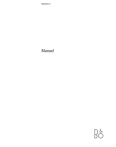
Lien public mis à jour
Le lien public vers votre chat a été mis à jour.